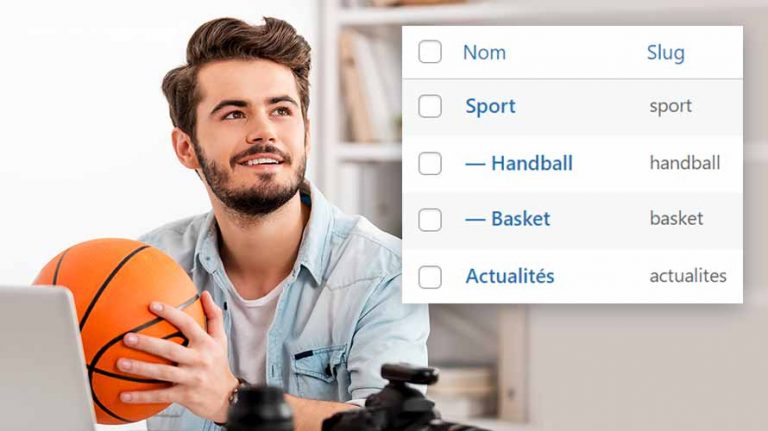
WordPress est le CMS le plus populaire qui permet de créer des sites responsives. Avec ce logiciel open-source et gratuit, vous pouvez mettre en place des boutiques, des sites de rencontre et des sites personnels, etc.
Celui-ci permet de créer des sites ergonomiques avec un degré de personnalisation très avancée. En outre, ce CMS offre à ses utilisateurs la possibilité de classer les contenus selon leurs sujets. Si votre site web traite des thématiques diverses, il est vous est possible de classer vos pages et articles. Il faut pour cela créer des catégories et des sous-catégories dans WordPress.
Ainsi, si vous cherchez un moyen pour créer des catégories dans WordPress ou encore des sous-catégories, cet article est pour vous. Nous allons pas à pas vous montrer comment cela fonctionne.
Pourquoi créer des catégories et des sous-catégories dans WordPress ?
Pour comprendre l’importance des catégories dans WordPress, nous allons y aller par un exemple. Considérons votre site comme une chambre et la catégorie comme une étagère placée à l’intérieur. Dans votre étagère, vous avez rangé dans un cadran des ordinateurs. Un autre contient des livres. Un autre encore comporte des chaussures.
Dans cet exemple pratique, pour récupérer un ordinateur, vous devez tout d’abord accéder dans la maison puis dans la chambre. Ensuite, vous devez vous rendre dans l’étagère en question, chercher le cadran des ordinateurs et enfin récupérer votre ordinateur.
Revenons maintenant aux catégories WordPress. Par analogie à l’exemple ci-dessus, le visiteur (vous) va se rendre sur votre site (la chambre). Ensuite dans la catégorie (étagère) et puis dans la sous-catégorie (le cadran) pour enfin avoir le contenu qu’il recherche. Il s’agit d’une hiérarchisation des contenus.
Ainsi, le premier avantage de catégories est l’amélioration de l’expérience utilisateur. En effet, le visiteur sait parfaitement se situer dans l’arborescence de votre site. Deuxièmement, ces taxonomies permettent à Google de bien comprendre et indexer vos contenus. Troisièmement, les contenus (articles) sont classés par sujet. Ce qui permet à vos visiteurs d’approfondir leurs connaissances en accédant aux contenus qui traitent de la même thématique dans un seul endroit.
Où se situent les catégories et sous catégories dans un site WordPress ?
Sur un site WordPress, les catégories peuvent être affichées dans le footer. Dans ce cas, vous devez vous servir des widgets que fournit votre thème pour les faire afficher.
De cette façon, elles sont disponibles depuis votre page d’accueil ou page des articles. Secondairement les catégories peuvent être accessibles depuis le menu principal du site, ou encore dans le menu secondaire.
Créer des catégories et des sous-catégories dans WordPress
Créer une catégorie
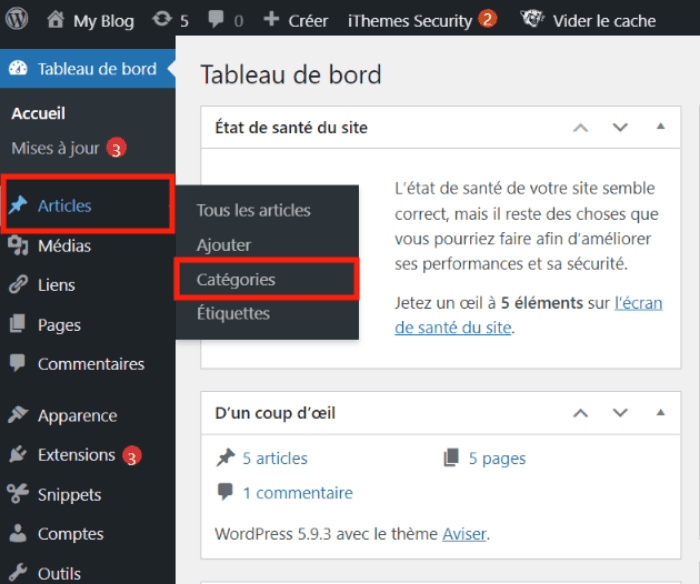
Pour ce faire, rendez-vous dans l’onglet articles > catégories. Dans la nouvelle interface (référence capture d’écran ci-dessus). Vous allez configurer les paramètres suivants :
- Nom : déterminer le nom de la catégorie à créer. Cela peut représenter n’importe quel sujet. Par exemple, si votre site traite de WordPress dans son ensemble, vous pouvez repartir vos contenus dans des catégories tels que : Extensions WordPress, référencement naturel, WooCommerce, Installation WordPress…
- Slug : cette zone peut être remplie ou non. Dans tous les cas, il n’empêche pas la création de la catégorie. Le slug représente juste la version normalisée de votre catégorie. Celui-ci ne peut contenir que des lettres minuscules, des numéros ou encore des symboles.
- Catégorie parente : si vous souhaitez que la catégorie que vous créez soit la principale, marquez dans cette section “aucun”. En revanche, si vous prévoyez de créer une sous-catégorie, veuillez spécifier la catégorie parente. Celle que vous allez créer sera appelée catégorie enfant. Par opposition aux étiquettes qui sont également des taxonomies, les catégories permettent de créer une certaine hiérarchisation. Cela veut dire qu’une catégorie peut inclure des sous-catégories qui à leur tour peuvent aussi contenir d’autres sous-catégories.
- Description : dans cette zone, vous pouvez décrire votre catégorie. Il s’agit simplement d’évoquer les raisons de la création de cette dernière.
Après avoir renseigné toutes les informations, vous cliquez sur “ajouter une nouvelle catégorie”. C’est terminé, vous pouvez désormais y classer des articles avant leurs publications.
Créer une sous-catégorie
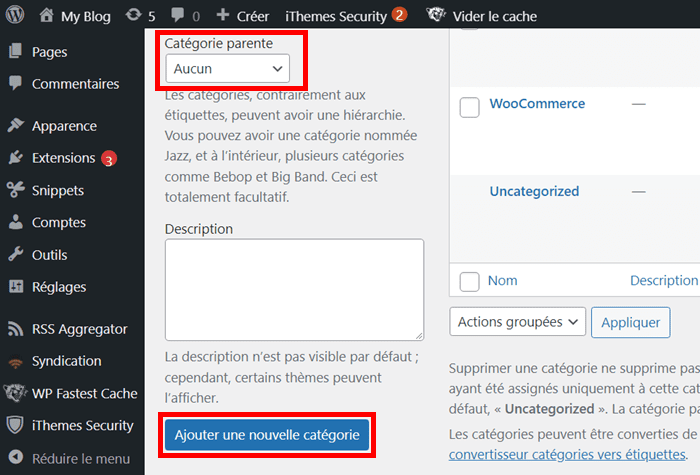
Pour créer une sous-catégorie dans WordPress, la procédure reste relativement la même, sauf qu’ici vous devez sélectionner une catégorie parente. Ainsi, vous devez accéder à l’onglet Articles > catégories. Ensuite remplir toutes les zones comme ce fut le cas avec la catégorie principale.
Quand vous arrivez au niveau de la section catégorie parente, veuillez cliquer et sélectionner la catégorie qui va inclure l’autre. Vous pouvez aussi décrire cette dernière en vous rendant dans la zone de description. N’oubliez pas de cliquer sur “ajouter une nouvelle catégorie” pour l’enregistrer.
Créer une catégorie depuis l’éditeur classique
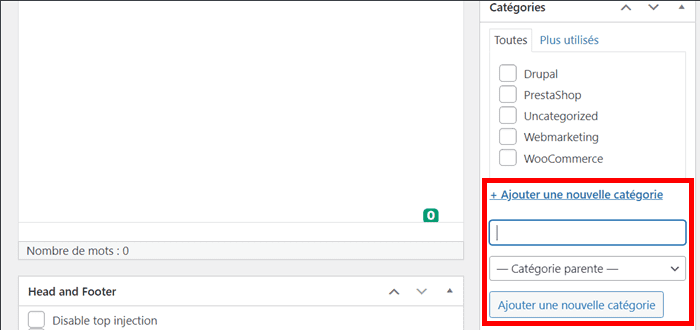
Si vous utilisez l’éditeur classique pour éditer vos contenus, il permet aussi de créer des catégories. Pour cela, ouvrez-le et regardez ensuite au côté gauche. Renseignez le nom de la catégorie et cliquez sur le bouton “ajouter une nouvelle catégorie”. C’est parti !
Modifier une catégorie ou sous-catégorie
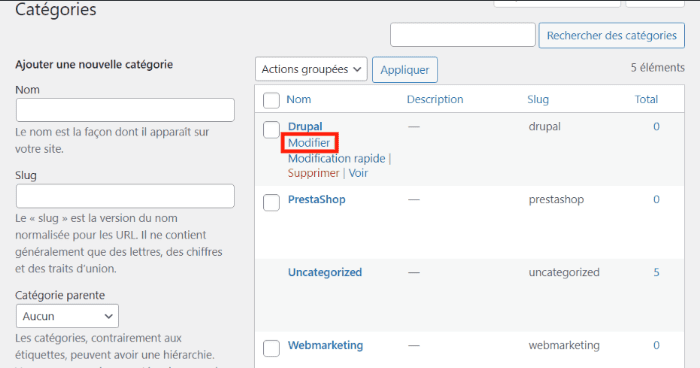
Pour modifier une catégorie déjà créée, rendez-vous dans votre tableau de bord puis dans l’onglet catégories. Faites glisser votre curseur sur la catégorie à modifier. Cliquez sur le bouton modifier. Renseignez les nouvelles informations et appuyez sur mettre à jour.
Modifier la catégorie par défaut
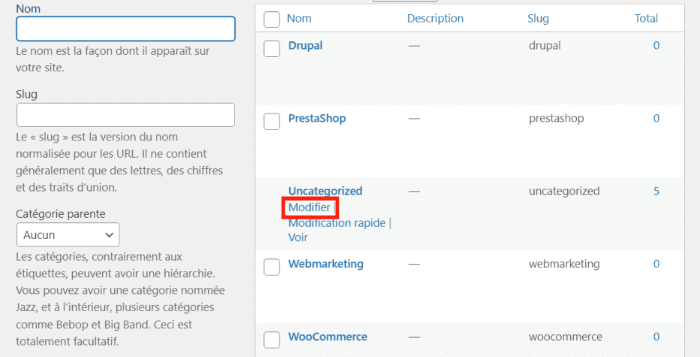
Quand vous installez WordPress, il y a automatiquement une catégorie par défaut qui est créée. Ainsi, comme pour toutes les autres catégories que vous avez créées, celle par défaut peut être aussi modifiée. Pour ce faire, rendez-vous dans l’onglet catégories.
La catégorie par défaut de WordPress s’appelle soit Uncategorized ou non classé dans certains thèmes. Faites glisser votre curseur dessus et cliquez sur le bouton modifier. Vous allez renseigner toutes les informations demandées et cliquer sur le bouton mettre à jour.
Vous pouvez aussi procéder à une modification rapide d’une catégorie. Comme l’image ci-dessus l’indique, vous n’avez qu’à remplacer le nom par défaut et renseigner le nouveau nom et terminer en cliquant sur le bouton mettre à jour la catégorie.
Convertir des étiquettes en catégories
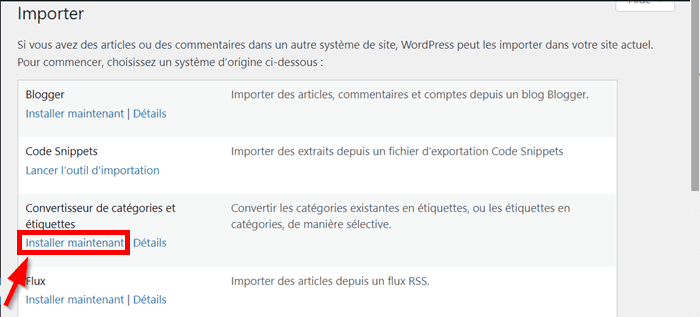
WordPress permet de convertir vos étiquettes en catégories ou encore les catégories en étiquettes. Les deux constituent tous des taxonomies de contenus. La différence apparente entre ces deux est que les étiquettes n’ont pas une hiérarchisation, ce qui est le cas pour les catégories.
Pour convertir les étiquettes en catégories, vous devez vous rendre dans outils > importer. Vous allez vous diriger dans la section convertisseur de catégories et étiquettes et appuyer sur le bouton installer maintenant.
Après l’installation, cliquez sur lancer l’outil d’importation

Sélectionnez toutes les étiquettes que vous souhaitez convertir et cliquez sur le bouton conversion des étiquettes en catégories. Vous avez désormais converti avec succès vos étiquettes.
Supprimer une catégorie
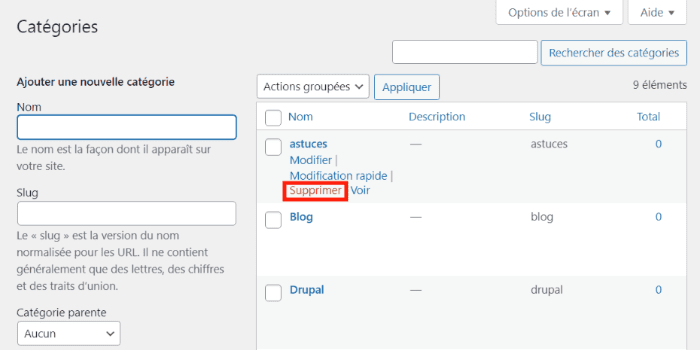
Le processus de la suppression d’une catégorie est aussi simple que sa création. Rendez-vous dans catégories et faites glisser votre curseur sur la catégorie à supprimer et cliquez sur le bouton supprimer.
Pour conclure, la création des catégories et des sous-catégories est trop simple comme vous venez de le voir dans cet article. Suivez simplement les étapes et c’est parti !


 18mn de lecture
18mn de lecture






Commentaires (0)